Atualizado 2024 abril: Pare de receber mensagens de erro e deixe seu sistema mais lento com nossa ferramenta de otimização. Adquira agora em este link
- Baixe e instale a ferramenta de reparo aqui.
- Deixe-o escanear seu computador.
- A ferramenta irá então consertar seu computador.
Em uma planilha do Microsoft Excel, você pode ter fórmulas em uma célula que requerem as informações de outra célula para cálculo. Esses relacionamentos são chamados de referências. Se uma célula se refere a si mesma ou a outra célula que se refere à célula original, as fórmulas não podem ser concluídas porque exigem um resultado que depende da célula original. Esse evento é chamado de referência circular e, se você tiver uma planilha grande com milhares de fórmulas, uma referência circular pode fazer com que a planilha inteira seja calculada incorretamente.
Você tem inseriu uma fórmula, mas não funciona. Em vez disso, você recebe esta mensagem sobre uma “referência circular”. Milhões de pessoas têm o mesmo problema, e isso ocorre porque sua fórmula está tentando se calcular e você desativou uma função chamada cálculo iterativo. Isto é o que parece:
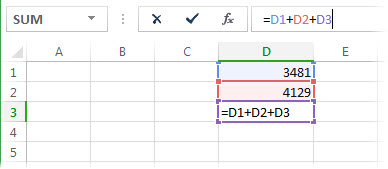
A fórmula = D1 + D2 + D3 é quebrada porque ela vive na célula D3 e está tentando se auto calcular. Para resolver o problema, você pode mover a fórmula para outra célula. Pressione Ctrl + X para cortar a fórmula, selecione outra célula e pressione Ctrl + V para colá-la.
Outro erro comum é usar uma função que contém uma referência a si mesma; por exemplo, célula F3 = SUM (A3: F3).
Como encontrar referências circulares no Excel
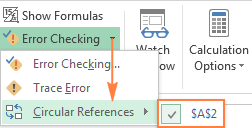
Para verificar se sua pasta de trabalho do Excel contém referências circulares, siga estas etapas:
- Vá para a guia Fórmulas, clique na seta ao lado de Verificação de erro e aponte para Referências circulares. Isso exibe a última referência circular inserida.
- Clique na célula listada em Referências circulares e o Excel o levará para essa célula exata.
- Ao fazer isso, a barra de status informa que as referências de anel foram encontradas em sua pasta de trabalho e exibe o endereço de uma dessas células.
Atualização de abril de 2024:
Agora você pode evitar problemas com o PC usando esta ferramenta, como protegê-lo contra perda de arquivos e malware. Além disso, é uma ótima maneira de otimizar seu computador para obter o máximo desempenho. O programa corrige erros comuns que podem ocorrer em sistemas Windows com facilidade - sem necessidade de horas de solução de problemas quando você tem a solução perfeita ao seu alcance:
- Passo 1: Baixar Ferramenta de Reparo e Otimização de PC (Windows 10, 8, 7, XP e Vista - Certificado Microsoft Gold).
- Passo 2: clique em “Iniciar digitalização”Para localizar os problemas do registro do Windows que podem estar causando problemas no PC.
- Passo 3: clique em “Reparar tudo”Para corrigir todos os problemas.
Se referências circulares forem encontradas em outras planilhas, a barra de status exibirá apenas “Referências circulares” sem o endereço da célula.
Nota. Esta função é desabilitada se a opção “Cálculo iterativo” estiver ativada. Você deve desligá-lo antes de consultar a pasta de trabalho para referências circulares.
Como remover referências circulares no Excel
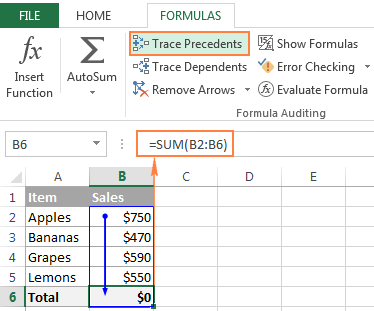
Se uma fórmula se referir diretamente a sua própria célula ou finalmente se referir a sua própria célula por meio de uma string de referências a outras células, o Excel lhe dará um aviso de referência circular. A razão para isso é que a fórmula não pode ser calculada da maneira usual porque pode afetar seu próprio valor quando for atualizada.
Freqüentemente, isso é um sinal de um erro de digitação ou um erro lógico, e você desejará descobrir o que cria a referência circular e eliminá-la.
- Abra a planilha
- Use o menu Fórmulas
- Procure uma referência circular
- Acompanhamento de precedentes com Excel
- Siga a cadeia de referência
- Encontre outros círculos de acordo com suas necessidades
- Cálculo iterativo no Excel
Ativando a função de cálculo iterativo
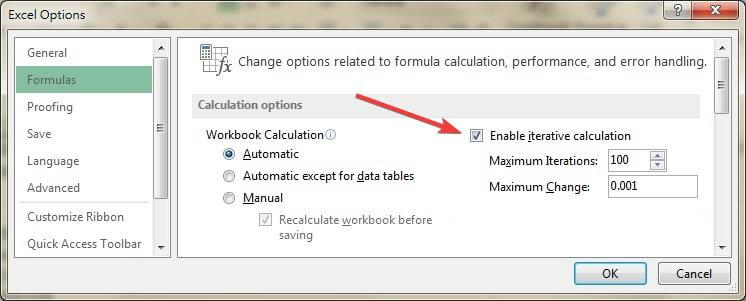
- Abra o Microsoft Excel
- Selecione Arquivo e vá para Opções
- Selecione as fórmulas
- Marque a caixa ao lado de “Habilitar cálculo iterativo
Movendo a fórmula manualmente para outra célula
Se você tiver um cálculo simples, por exemplo, A1 + A2 + A3 = A4, mas deseja definir a fórmula da soma para A1, A2 ou A3 em vez de A4, isso irá disparar o erro de referência.
Nesse caso, basta selecionar uma célula diferente para sua fórmula sem sobrepor as células que já contêm valores numéricos.
Conclusão
Se você seguir as etapas abaixo, poderá corrigir quaisquer erros de referência circular e continuar a usar o Microsoft Excel de acordo.
Qual método funcionou melhor para você? Informe-nos deixando uma mensagem na seção “Comentários” abaixo.
Dica do especialista: Esta ferramenta de reparo verifica os repositórios e substitui arquivos corrompidos ou ausentes se nenhum desses métodos funcionar. Funciona bem na maioria dos casos em que o problema é devido à corrupção do sistema. Essa ferramenta também otimizará seu sistema para maximizar o desempenho. Pode ser baixado por Clicando aqui

CCNA, Desenvolvedor da Web, Solucionador de problemas do PC
Eu sou um entusiasta de computador e pratico profissional de TI. Eu tenho anos de experiência atrás de mim em programação de computadores, solução de problemas de hardware e reparo. Eu me especializei em Desenvolvimento Web e Design de Banco de Dados. Eu também tenho uma certificação CCNA para Design de Rede e Solução de Problemas.

